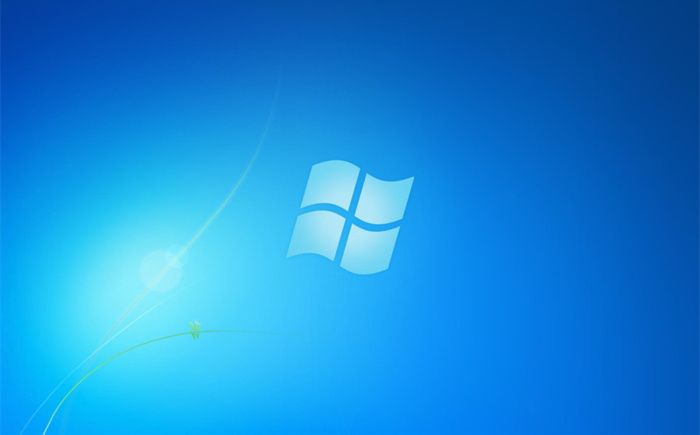
小提示(注意事项)
在Win7中调整屏幕亮度有多种方法。 通过控制面板:打开开始菜单,选择控制面板,然后点击“系统和安全”选项,再点击“电源选项”,找到屏幕亮度滑块并拖动调节。 使用显示器上的亮度按钮:适用于台式机,具体操作看说明书。 使用NVIDIA面板:适用于安装了NVIDIA显卡的电脑,在NVIDIA面板中找到“调整桌面颜色设置”进行调节。 使用Windows的自动调节功能:适用于某些电脑,让Windows根据当前照明条件自动调整屏幕亮度。 以上方法仅供参考,请根据实际情况选择合适的方法。
本文标签
关于本文
本页面已经被访问过15次,最后一次编辑时间为2024-05-08 09:25 。其内容由编辑昵称进行整合,其来源于人工智能,福奈特,wikihow等知识网站。







